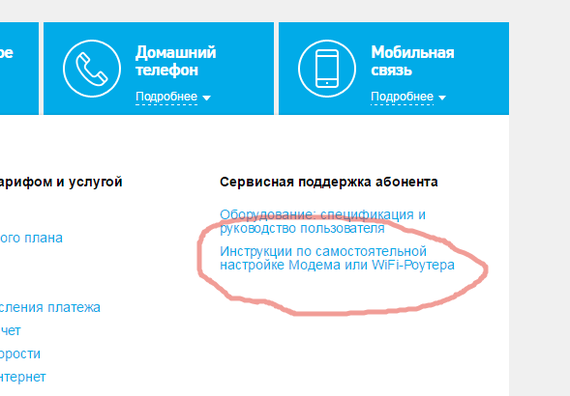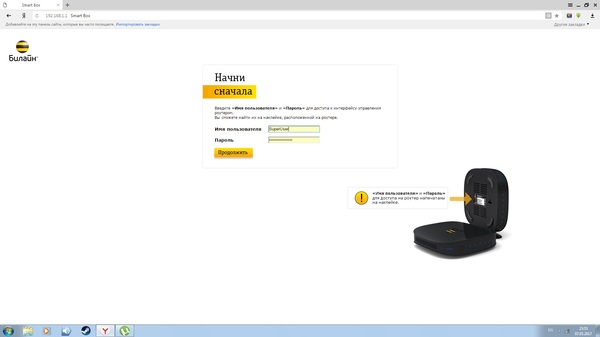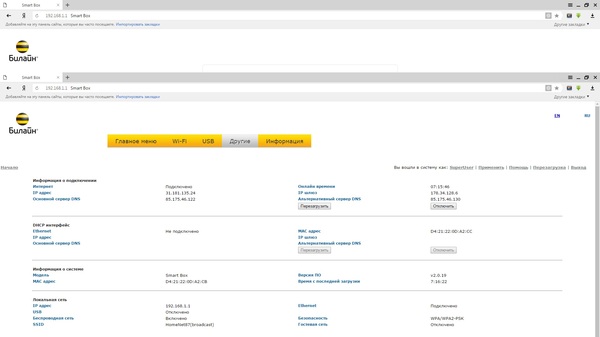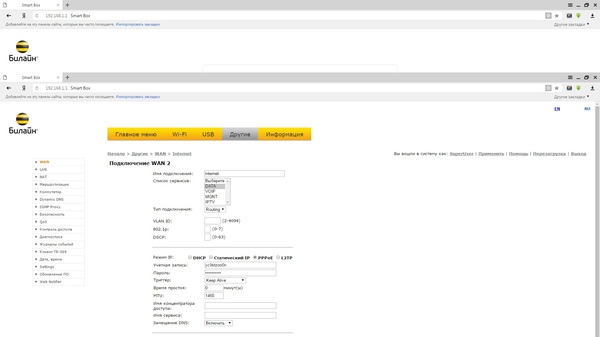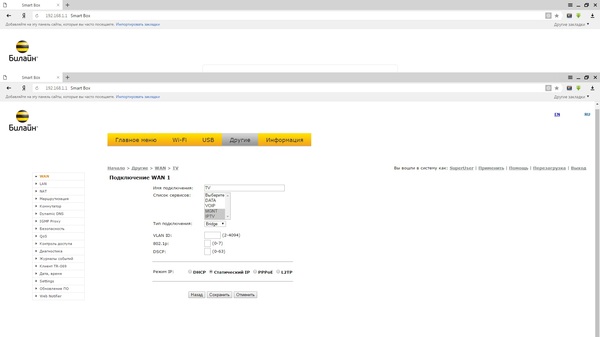что такое разъем pots
IP-телефония: от медных проводов до цифровой обработки сигнала
Если в один прекрасный день вам придется на скорую руку разобраться, что есть VoIP (voice over IP) и что значат все эти дикие аббревиатуры, надеюсь, эта методичка поможет. Сразу замечу, что вопросы конфигурирования дополнительных видов обслуживания телефонии (такие как перевод вызова, голосовая почта, конференц-связь и т.п.) здесь не рассматриваются.
1. Базовые понятия телефонии
В общем виде схема подключения локального абонента к телефонному провайдеру по обычной телефонной линии выглядит следующим образом:
На стороне провайдера (АТС) установлен телефонный модуль с портом FXS (Foreign eXchange Subscriber). Дома или в офисе установлен телефон или факс с портом FXO (Foreign eXchange Office) и модуль номеронабирателя.
По внешнему виду порты FXS и FXO никак не отличаются, это обычные 6-выводные RJ11-разъемы. Но с помощью вольтметра отличить их очень просто — на FXS-порте всегда будет какое-то напряжение: 48/60 В, когда трубка положена, или 6–15 В во время разговора. На FXO, если он не подключен к линии, напряжение всегда 0.
Для передачи данных по телефонной линии на стороне провайдера нужна дополнительная логика, которую можно реализовать на модуле SLIC (subscriber line interface circuit), а на стороне абонента — с помощью модуля DAA (Direct Access Arrangement).
Сейчас довольно популярны беспроводные DECT-телефоны (Digital European Cordless Telecommunications). По устройству они аналогичны обычным телефонным аппаратам: в них тоже есть FXO-порт и модуль номеронабирателя, но еще добавлен модуль беспроводной связи станции и трубки на частоте 1,9 ГГц.
Абоненты подключаются к PSTN-сети (Public Switched Telephone Network) — телефонной сети общего пользования, она же ТСОП, ТфОП. PSTN-сеть может быть организована с использованием разных технологий: ISDN, оптики, POTS, Ethernet. Частный случай PSTN, когда используется обычная аналоговая/медная линия — POTS (Plain Old Telephone Service) — простая старая телефонная система.
С развитием Интернета телефонная связь перешла на новый уровень. Стационарные телефонные аппараты все реже используются, в основном по служебным нуждам. DECT-телефоны немного удобнее, но ограничены периметром дома. GSM-телефоны еще удобнее, но ограничены пределами страны (роуминг — дело дорогое). А вот для IP-телефонов, они же cофтфоны (SoftPhone), никаких ограничений, кроме доступа к интернету, нет.
Skype — самый известный пример софтфона. Он может много чего, но имеет два важных недостатка: закрытая архитектура и прослушка известно какими органами. Из-за первого нет возможности создать свою телефонную микросеть. А из-за второго — не очень приятно, когда за вами подсматривают, особенно при личных и коммерческих разговорах.
К счастью есть открытые протоколы для создания своих коммуникационных сетей с плюшками — это SIP и H.323. Софтфонов на SIP-протоколе несколько больше чем на H.323, что можно объяснить его сравнительной простотой и гибкостью. Но иногда эта гибкость может вставлять большие палки в колёса. Оба протокола SIP и H.323 используют RTP-протокол для передачи медиаданных.
Рассмотрим базовые принципы протокола SIP, чтобы разобраться, как происходит соединения двух абонентов.
2. Описание связки SIP/SDP/RTP-протоколов
SIP (Session Initiation Protocol) — протокол установления сессии (не только телефонной) — это текстовый протокол поверх UDP. Также есть возможность использовать SIP поверх TCP, но это редкие случаи.
SDP (Session Description Protocol) — протокол согласования типа передаваемых данных (для звука и видео это кодеки и их форматы, для факсов — скорость передачи и коррекция ошибок) и адреса их назначения (IP и порт). Это также текстовый протокол. Параметры SDP передаются в теле SIP-пакетов.
RTP (Real-time Transport Protocol) — протокол передачи аудио/видеоданных. Это бинарный протокол поверх UDP.
Общая структура SIP-пакетов:
Вот пример двух SIP-пакетов для одной частой процедуры — установления вызова:
Слева изображено содержимое пакета SIP INVITE, справа — ответ на него — SIP 200 OK.
Основные поля выделены рамками:
SDP-сообщение состоит из строк, содержащих пары ПОЛЕ=ЗНАЧЕНИЕ. Из основных полей можно отметить:
RTP-пакеты содержат аудио/видеоданные, закодированные в определенном формате. Данный формат указывается в поле PT (payload type). Таблица соответствия значения данного поля конкретному формату приведена в https://en.wikipedia.org/wiki/RTP_audio_video_profile.
Также в RTP-пакетах указывается уникальный SSRC-идентификатор (определяет источник RTP-потока) и метка времени (timestamp, используется для равномерного проигрывания звука или видео).
Пример взаимодействия двух SIP-абонентов через SIP-сервер (Asterisk):
Как только запускается SIP-телефон, первым делом он регистрируется на удаленном сервере (SIP Registar), отправляет ему сообщение SIP REGISTER.
При вызове абонента отправляется сообщение SIP INVITE, в теле которого вложено SDP-сообщение, в котором указываются параметры передачи звука/видео (какие кодеки поддерживаются, на какой IP и порт отправлять звук и др.).
Когда удаленный абонент поднимает трубку, нам приходит сообщение SIP 200 OK также с параметрами SDP, только удаленного абонента. Используя отправленные и полученные SDP-параметры можно устанавливать RTP-сессию передачи звука/видео или T.38-сессию передачи факсов.
Если полученные параметры SDP нас не устроили, или промежуточный SIP-сервер решил не пропускать через себя RTP-трафик, то выполняется процедура повторного согласования SDP, так называемый REINVITE. Кстати, именно из-за этой процедуры у бесплатных SIP-прокси-серверов есть один недостаток — если оба абонента находятся в одной локальной сети, а прокси-сервер находится за NAT’ом, то после перенаправления RTP-трафика ни один из абонентов не будет слышать другого.
После окончания разговора, абонент положивший трубку, отправляет сообщение SIP BYE.
3. Передача информации о нажатых кнопках
Иногда после установления сессии, во время разговора, требуется доступ к дополнительным видам обслуживания (ДВО) — удержание вызова, перевод, голосовая почта и т.п. — которые реагируют на определенные сочетания нажатых кнопок.
Так, в обычной телефонной линии есть два способа набора номера:
Во время разговора импульсный способ неудобен для передачи нажатой кнопки. Так, на передачу «0» требуется приблизительно 1 секунда (10 импульсов по 100 мс: 60 мс — разрыв линии, 40 мс — замыкание линии) плюс 200 мс на паузу между цифрами. К тому же во время импульсного набора будут часто слышны характерные щелчки. Поэтому в обычной телефонии используется только тоновый режим доступа к ДВО.
В VoIP-телефонии информация о нажатых кнопках может передаваться тремя способами:
Передача DTMF внутри аудиоданных(Inband) имеет несколько недостатков — это накладные ресурсы при генерации/встраивании тонов и при их детектировании, ограничения некоторых кодеков, которые могут исказить DTMF-коды, и слабая надежность при передаче (если потеряется часть пакетов, то может произойти детектирование двойного нажатия одной и той же клавиши).
Главное различие между DTMF RFC2833 и SIP INFO: если на SIP-прокси-сервере включена возможность передачи RTP непосредственно между абонентами минуя сам сервер (например, canreinvite=yes в asterisk), то сервер не заметит RFC2833-пакеты, вследствие чего становятся недоступными сервисы ДВО. Передача SIP-пакетов всегда осуществляется через SIP-прокси-серверы, поэтому ДВО всегда будут работать.
4. Передача голоса и факсов
Как уже упоминалось, для передачи медиаданных используются RTP-протокол. В RTP-пакетах всегда указывается формат передаваемых данных (кодек).
Для передачи голоса существует много разнообразных кодеков, с разными соотношениями битрейт/качество/сложность, есть открытые и закрытые. В любом софтфоне обязательно есть поддержка G.711 alaw/ulaw-кодеков, их реализация очень простая, качество звука неплохое, но они требуют пропускной способности в 64 кбит/с. Например, G.729-кодек требует только 8 кбит/с, но очень сильно загружает процессор, к тому же он не бесплатный.
Для передачи факсов обычно используется либо G.711-кодек, либо T.38-протокол. Передача факсов по G.711-кодеку соответствует передаче факса по T.30-протоколу, как будто факс передается по обычной телефонной линии, но при этом аналоговый сигнал с линии оцифровывается по alaw/ulaw-закону. Это также называется передачей факса Inband T.30.
Факсы по T.30-протоколу выполняют согласование своих параметров: скорости передачи, размера дейтаграмм, тип коррекции ошибок. T.38-протокол базируется на протоколе T.30, но в отличие от Inband-передачи, происходит анализ генерируемых и принятых T.30-команд. Таким образом передаются не сырые данные, а распознанные команды управления факсом.
Для передачи команд T.38 используется UDPTL-протокол, это протокол на базе UDP, он используется только для T.38. Для передачи комманд T.38 можно ещё использовать протоколы TCP и RTP, но они используются гораздо реже.
Основные достоинства T.38 — снижение нагрузки на сеть и большая надежность по сравнению с Inband-передачей факса.
Процедура передачи факса в режиме T.38 выглядит следующим образом:
Передавать факсы по интернету желательно в T.38. Если же факс нужно передать внутри офиса или между объектами, имеющими стабильное соединение, то можно использовать передачу факса Inband T.30. При этом перед передачей факса обязательно должна быть отключена процедура эхоподавления, чтобы не вносить дополнительные искажения.
Очень подробно про передачу факсов написано в книге «Fax, Modem, and Text for IP Telephony», авторы — David Hanes и Gonzalo Salgueiro.
5. Цифровая обработка сигналов (ЦОС). Обеспечение качества звука в IP-телефонии, примеры тестирования
С протоколами установления сеанса разговора (SIP/SDP) и методе передачи звука по RTP-каналу мы разобрались. Остался один немаловажный вопрос — качество звука. С одной стороны, качество звука определяется выбранным кодеком. Но с другой, необходимы еще дополнительные процедуры DSP (ЦОС — цифровой обработки сигналов). Данные процедуры учитывают особенности работы VoIP-телефонии: не всегда используется качественная гарнитура, в интернете бывают пропадания пакетов, иногда пакеты приходят неравномерно, пропускная способность сети тоже не резиновая.
Основные процедуры, улучшающие качество звука:
VAD (Voice activity detector) — процедура определения фреймов, которые содержат голос (активный голосовой фрейм) или тишину (неактивный голосовой фрейм). Такое разделение позволяет заметно снизить загрузку сети, поскольку передача информации о тишине требует гораздо меньше данных (достаточно лишь передать уровень шума или вообще ничего не передавать).
Некоторые кодеки уже содержат внутри себя процедуры VAD (GSM, G.729), для других же (G.711, G.722, G.726) нужно их реализовывать.
Если VAD настроен на передачу информации об уровне шума, то передаются специальные SID-пакеты (Silence Insertion Descriptor) в 13м RTP-формате CN (Comfort Noise).
Стоит заметить, что SID-пакеты могут быть отброшены SIP-прокси-серверами, поэтому для проверки желательно настраивать передачу RTP-трафика мимо SIP-серверов.
CNG (сomfort noise generation) — процедура генерации комфортного шума на базе сведений из SID-пакетов. Таким образом, VAD и CNG работают в связке, но CNG-процедура гораздо менее востребована, поскольку заметить работу CNG-можно не всегда, особенно при малой громкости.
PLC (packet loss concealment) — процедура восстановления звукового потока при потере пакетов. Даже при 50% потере пакетов хороший алгоритм PLC позволяет добиться приемлемого качества речи. Искажения, конечно, будут, но слова разобрать можно.
Простейший способ эмуляции потери пакетов (в Linux) — воспользоваться утилитой tc из пакета iproute с модулем netem. Она выполняет шейпинг только исходящего трафика.
Пример запуска эмуляции сети с потерей 50% пакетов:
Jitter buffer — процедура избавления от jitter-эффекта, когда интервал между принятыми пакетами очень сильно меняется, и что в худшем случае ведет к неверному порядку принимаемых пакетов. Также данный эффект приводит к прерываниям речи. Для устранения jitter-эффекта необходимо на принимаемой стороне реализовать буфер пакетов с размером, достаточным для восстановления исходного порядка отправления пакетов с заданным интервалом.
Эмулировать jitter-эффект также можно с помощью утилиты tc (интервал между ожидаемым моментом прихода пакета и фактическим может достигать 500 мс):
LEC (Line Echo Canceller) — процедура устранения локального эха, когда удаленный абонент начинает слышать собственный голос. Ее суть заключается в том, чтобы вычесть из передаваемого сигнала принимаемый сигнал с некоторым коэффициентом.
Эхо может возникать по нескольким причинам:
Выяснить причину (акустическое или электрическое эхо) несложно: абоненту, на чьей стороне создается эхо, необходимо отключить микрофон. Если эхо все равно возникает — значит оно электрическое.
Более подробно о VoIP и процедурах ЦОС написано в книге VoIP Voice and Fax Signal Processing. Предпросмотр доступен на Google Books.
На этом поверхностный теоретический обзор VoIP завершен. Если интересно, то пример практической реализации мини-АТС на реальной аппаратной платформе можно будет рассмотреть в следующей статье.
[!?] Вопросы и комментарии приветствуются. На них будет отвечать автор статьи Дмитрий Валенто, инженер-программист дизайн-центра электроники Promwad.
Обзор терминала SERCOMM RV6699: интернет по оптике
Терминал SERCOMM RV6699 — популярное устройство, которое ставят абонентам провайдеры. Это одновременно роутер, Wi-Fi точка доступа, оптический модем, гигабитный коммутатор и VOIP шлюз для прямого подключения аналогового телефона. Какие возможности имеет продвинутый терминал?
Технология GPON постепенно заходит в каждый дом — пользователи при подключении волоконно-оптической сети могут быстро нарастить скорость доступа к интернету, а также получить современную платформу для телефонии, телевидения высокого разрешения и умного дома. В такой системе «сердцем» является оптический модем.
Возможности терминала
Оптический модем SERCOMM RV6699 — коробочка-комбайн, которая обеспечивает работу интернета, городского телефона, цифрового телевидения, охранной сигнализации. Для подключения всех перечисленных услуг достаточно провести в квартиру единственное оптоволокно диаметром 2 миллиметра.
Терминал обладает возможностями двухдиапазонного маршрутизатора — в отличие от обычных роутеров, он одновременно работает в двух частотных диапазонах Wi-Fi: стандартном 2,4 ГГц и дополнительном 5,0 ГГц. Альтернативная частота особенно полезна в условиях помех или при наличии большого количества подключаемой к сети техники.
Характеристики SERCOMM RV6699
По проводу устройство может теоретически раздавать интернет со скоростью до 1 Гбит/сек, по Wi-Fi — до 300 Мбит/сек в диапазоне 2,4 ГГц и до 866 Мбит/сек в диапазоне 5,0 ГГц. Ширина канала WAN до оператора позволяет одновременно запускать все сервисы на максимальной скорости без эффекта взаимных помех.
Конструкция устройства
Терминал на верхней панели имеет сразу десять светодиодных индикаторов. Назначение индикаторов по порядку: «Питание», «GPON», «Статус», «Телефон», «Wi-Fi 2,4 ГГц», «Wi-Fi 5 ГГц», «LAN», «USB», «Интернет» и «LOS». Индикаторы на работающем устройстве могут светиться зеленым либо синим, а последний в ряду — красным.
Нижняя панель прячет разъем для подключения кабеля GPON, а также информационную табличку, на которую нанесены серийный номер, MAC-адрес, логин и пароль для доступа в интерфейс, ключи Wi-Fi по умолчанию. Устройство можно крепить вертикально на стену, для этого на нижней панели есть специальные монтажные отверстия.
Настройки терминала
Главное меню веб-интерфейса откроется после ввода логина и пароля. Здесь отображается информация обо всех подключениях пользователя. Доступны вкладки «Настройки LAN», «Беспроводная сеть», «Функции маршрутизации (NAT)», «Настройки DDNS», «Настройка USB порта».
Вкладка «Настройки LAN» позволяет выбрать подсеть, а в разделе TCP/IP указать ее IP-адрес и маску подсети. Маршрутизатор может автоматически вычислить маску подсети на основе IP-адреса, который назначает пользователь. Также здесь можно присвоить имя устройству в локальной сети, после чего доступ к нему будет осуществляться по имени, а не по MAC-адресу.
На вкладке «Безопасность» задаются методы аутентификации и шифрования, а также ключ PSK для каждой беспроводной сети. Устройство имеет возможность легкой настройки беспроводной сети с помощью функции Wi-Fi Protected Setup — для ее включения нужно нажать и удерживать кнопку «WPS/Wi-Fi» в течение пяти секунд.
Какие режимы беспроводной сети поддерживаются:
Раздел «NAT» позволяет настроить внешние сервисы в локальной сети — веб-серверы, FTP-серверы, почтовые серверы. На вкладке «Port Triggering» пользователь может «пробросить» порты для приложений, которые не способны работать через встроенный брандмауэр, это актуально для некоторых онлайн-игр и IPTV-телевидения.
В разделе «DDNS» можно произвести настройку серверов DDNS, чтобы роутер получил бесплатный статический адрес. Используя этот адрес, пользователь из внешней сети может получить доступ к настроенному на компьютере серверу, сайту, сетевому накопителю, веб-камере. Настройка не потребуется, если провайдер выдал пользователю статический IP-адрес.
Выводы
Оптический модем SERCOMM RV6699 — универсальное устройство, которое обеспечит пользователя высокоскоростным доступом в интернет, телевидением высокого разрешения и связью через домашний городской телефон по единому оптоволоконному кабелю.
Возможности двухдиапазонного маршрутизатора обеспечат устойчивую связь по Wi-Fi даже в сложных условиях. Терминал имеет множество настроек и продуманный русифицированный интерфейс, в котором легко разобраться. Однако стоит учитывать, что не все настройки будут доступны под базовой учетной записью.
Ростелеком предлагает через терминал сразу три услуги — интернет, видео-сервис Wink и домашнюю телефонию, а ширина оптического канала исключает гипотетические проблемы со скоростью даже при одновременной максимальной загрузке всех услуг.
Ростелеком, GPON и выход из шаблонов + план действий
Добрый день, Пикабушникам и Пикабушницам!
Данный пост будет своего рода рассказом-инструкцией.
И начался процесс Гугления. Никакого мануала подключения и настройки gpon оборудования я не нашел. В комментах к Tenda G103 в магазине с зеленым человечком есть одно заветное «подойдет». Взяли.
Принцип работы: Gpon-шлюз преобразует оптический сигнал в цифровой. По Ethernet-у цепляется к Зуське в WAN. В Зуське уже происходит настройка Wi-Fi и набор pppoe.
Выводы: У кого стоял роутер и потом на замену меди завели оптику можно докупить только Gpon-терминал и будет счастье. Регистрация Gpon-терминала происходит на стороне провайдера, в нашем случае по MAC. Такой вуали секретных технологий вокруг Gpon я не встречал, и в Интернете тоже. И пользуются этим провайдеры, чтобы впихнуть свое оборудование, с которым эта супер-технология только и работает.
P.S.: На барахолке оптический Интернет-терминал стоит 1.5к, та же модель от офф дилера обойдется в 6.2к. Наш тандем Тенда+Зуська обошелся 4.1к.
Здравствуйте ребята чтобы зарегистрировать пон терминал в Ростелеком свой ведите 0000000000 и будет вам щастя Ростелеком этого не скажет и мастера тоже
Перевел говно-роутер провайдера в режим моста и подрубил свой на раздачу инета, проблем не испытывал.
Видимо зависит от региона, купил эту tenda g103 и мне её настроить не могут нихера
Народ, подскажите, а сейчас если ставишь gpon роутер, тебе по веб-морде дают возможность управлять wifi настройками? Интересуют возможности: отключить вещание целиком, скрыть SSID из широкого вещания, задать свой пароль.
Дело в том, что конструкцию с двумя роутерами, как у ТСа, имеет смысл подключать, если провайдер не дает ничего менять, ставит wifi в широкое вещание, т.е. никак не способствует защищенности. Тогда отказываешься от их вещания, ставишь рядом свой роутер, связываешь с gpon кабелем и сам рулишь своим wifi. Но такой геморрой был году в 2011м, когда всем повсеместно навязывали замену телефона. Может, сейчас чего поменялось в лучшую сторону?
настройки прилетают со станции, а прописывается ONT по сериал pon
Выводы: У кого стоял роутер и потом на замену меди завели оптику можно докупить только Gpon-терминал и будет счастье. Регистрация Gpon-терминала происходит на стороне провайдера, в нашем случае по MAC. Такой вуали секретных технологий вокруг Gpon я не встречал, и в Интернете тоже.
Это не выводы, и тем более не советы.
В каком-то одном частном случае вы чего-то там наколдовали и у вас может сработать.
более того, оно работает при непонятном попустительстве технических специалистов.
вас не должны были допускать со своим оборудованием до работы в сети. Мало ли что вы там подключите.
это нельзя считать рецептом для всех.
у МГТС, например, прошивки оборудования через TR-069 управляется.
абоненту может даваться доступ к веб-морде роутера, но если он что-то там системное поменяет, то оператор может это либо затереть, либо может сломаться и не работать.
не надо лезть в системные установки.
сейчас у вас авторизация через MAC, завтра поменяют, вы опять тут пост настрочите, как Ростелеком вас обманул, у вас все работало, а теперь не работает?
И пользуются этим провайдеры, чтобы впихнуть свое оборудование, с которым эта супер-технология только и работает.
Кругом-то вас обманывают, впаривают.
Но вы насоветовали людям кучу геморроя, не дай бог кто-то вас начитается и пойдет сам покупать модемы и вручную коннектиться..
Господи, как же наверное мне повезло, все просто работает, без покупки бэушных роутеров, без прописывания авторизаций и т.п. Каждый раз мастер приходил и все менял, даже дырки в стене сверлил, и все бесплатно.
Зачем к гпону покупать оборудование. Оператор даёт своё же. Совершенно бесплатно. И сам отвечает за совместную работу кабеля и оборудования.
Надо было микроську или уж цистиську штоле
Подключался в России на Ростелеком через gpon со своим рутером Длинк. Проблем нет. Что то у автора не то.
Спасибо, дорогой Ростелеком.
Недавно у знакомых возникла проблема с интернетом. Ну, я вызвался помочь. А что, в интернете есть ответы на все вопросы. Захожу на сайт Ростелекома и, «О Божее», там есть нужный мне раздел :
«Инструкции по самостоятельной настройке Модема или WiFi-Роутера». Ура! Это решит мои проблемы. Захожу. Спасибо Ростелекому, они не стали писать текст, они сняли видео, это же удубнее:
Смотреть не обязательно, видео о том, что если не работает, то выключи, а потом включи.
Больше никакой полезной информации на данной странице нет. Спасибо за помощь!
Beeline Smart Box с другим провайдером.
И так имеем ростелеком интернет и ТВ в проводе, и коробку в наличии.
Первым делом сбрасываем настройки коробки до заводских при помощи кнопки на задней панели и заходим в настройки коробки адрес 192.168.1.1
Затем нужны логин и пароль для входа. Под обычным доступом с правами админа — admin/admin — вам доступно только DHCP+L2TP. А вот чтобы настроить роутер как вам нравится, Вам нужно зайти под суперюзером — логин SuperUser, пароль Beeline$martB0x.
Вторым по счету заходим в «Расширенные настройки» а затем выбираем «Другие»
В открывшемся окне мы видим таблицу с подключениями WAN. Галочками выбраны подключения интеренет и ТВ собственно их мы и будем менять. Сначала нам нужен интернет поэтому ставим галку напротив подключения где написано internet и выбираем «ИЗМЕНИТЬ».
Далее повторяем пункт 2 и выбираем для изменения строку с настройками ТВ, у меня была записана как intranet. Выбираем тип подключения bridge, и режим Ip меняем на статический IP. Сохраняем и применяем. ТВ есть )
Вот так собственно без каких либо серьезных заморочек можно заставить эту коробку работать с любым провайдером.